Google Traduction : comment utiliser l'appareil photo de votre smartphone pour traduire des textes ?

Pour traduire un texte dans n'importe quelle langue, la solution utilisée est souvent Google Traduction. Saviez-vous que l'on pouvait utiliser cet outil avec son appareil photo ? On vous explique tout.
Difficile de se passer de Google Traduction. Que ça soit pour traduire un mot, une phrase ou un texte entier, l'outil développé par la firme américaine et lancé en 2006 est vite devenu un indispensable et l'un des outils les plus utilisés de Google. On ne compte plus les requêtes "[mot ou phrase] + traduction" sur le moteur de recherche. Mais saviez-vous qu'il n'est plus nécessaire de taper quoi que ce soit dans la barre de recherche ou dans l'outil directement ? En effet, grâce à ses nombreuses avancées technologiques, Google nous permet désormais de simplement dégainer l'appareil photo de notre smartphone.
Google Traduction, c'est quoi ?
On ne veut pas vous faire l'affront de vous expliquer ce qu'est Google Traduction, son utilité est directement énoncée dans son nom. Mais un petit rafraîchissement de la mémoire n'a jamais fait de mal.
Dans sa quête pour nous simplifier la vie, Google s'est montré particulièrement efficace. Il est difficile de ne pas utiliser un outil de la firme au moins une fois par jour : moteur de recherche, YouTube, Google Drive, Google Docs, Google Earth, Google Maps etc. Et bien entendu, Google Traduction ou Translate en fait très largement partie. Aujourd'hui, le service permet de traduire n'importe quel texte dans 133 langues et dialectes depuis le site ou directement depuis l'application smartphone. Cette dernière a d'ailleurs dépassé le milliard de téléchargements sur le Google Play Store.
Des étudiants, pour des projets en langues étrangères, au touriste perdu qui cherche désespérément des toilettes ou tout simplement son chemin, tout le monde utilise Google Traduction. Et même si nous ne remettons pas du tout vos compétences de polyglotte en question, nous sommes à peu près sûr que vous ayez utilisé au moins une fois le service de Google.
Depuis 2006, le service a beaucoup évolué passant de la traduction en simultané en tapant le texte à la reconnaissance vocale jusqu'à la fonction qui permet de passer par l'appareil photo de votre smartphone Android ou iOS. On vous explique comment faire.
Utiliser Google Traduction avec l'appareil photo de son smartphone
Si ce n'est pas encore fait, téléchargez l'application Google Traduction depuis le Play Store ou depuis l'App Store. Elle est entièrement gratuite comme toutes les applications grand public de Google. Sachez qu'il n'est pas nécessaire de posséder un compte Google pour l'utiliser.
Pour vous illustrer cette partie, nous avons utilisé l'application Google Traduction sur un iPhone 11.
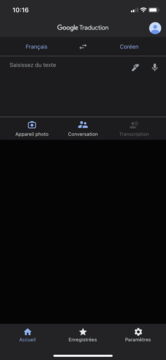
Imaginons, en tant que fan de League of Legends, vous décidez de partir sur les terres des meilleurs joueurs du monde du jeu de Riot Games : la Corée du Sud. Seulement, problème, vous ne parlez pas un mot de coréen. Aucun problème, sortez tout simplement votre smartphone et lancez l'application Google Traduction.
Directement depuis l'interface, vous pouvez taper le texte que vous souhaiteriez traduire en coréen comme ci-dessous.
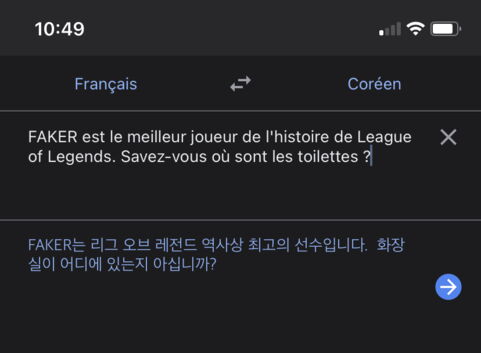
Ou alors, vous pouvez cliquer sur l'icône d'appareil photo qui se trouve sous la zone de texte. Utilisant la technologie de Google Lens, un outil dopé à l'intelligence artificielle qui lui permet de reconnaître ce qu'il voit comme des objets, des lieux particuliers et même des textes. Il ne vous reste plus qu'à orienter votre smartphone dans la direction d'un texte. Il se peut que l'application détecte les caractères en temps réel et vous propose une traduction en simultané, sinon prenez simplement une photo. Google se chargera de reconnaître le texte photographié et vous en proposera une traduction.

Forcément, il est possible qu'il y ait encore des ratés, mais la plupart du temps, l'application vous fournit une traduction fiable.
Enfin, si vous voulez tester vos compétences en discussion vous avez aussi la possibilité d'activer le mode conversation sur l'application. Ici, ce sera donc la reconnaissance vocale qui sera mise à contribution.
À lire également :